Cara Memberi Efek Grunge Pada Foto di Photoshop
Home »
Grapich Design
» Cara Memberi Efek Grunge Pada Foto di Photoshop
Assalamualaikum Wr.Wb
Hy Guys....... Ayo berfikir jernih apa iyya dengan mencampur sendiri es batu rasa lemon dan gelembung.... Ahhhh lupakan..
Hy guys kali ini saya akan mengajarkan bagaimana caranya memberi efek grunge pada foto dengan photoshop. Jadi foto kita akan berefek grunge dengan background kertas, contohnya seperti dibawah ini
Pastikan Aplikasi photoshop telah terbuka, masukkan gambar atau foto yang akan diberikan efek grunge. Lalu hilangkan icon gembok pada layar background dengan cara double klik pada layar background, dan ganti namanya menjadi layer 0
Kemudian Ubah Mode Foto menjadi hitam putih dengan cara tekan secara bersamaan Ctrl+Shift+U
Selanjutnya Ubah mode foto menjadi Threshold dengan cara klik menu image -> Adjustments -> Threshold, lalu ubah thresholdnya sesuai kebutuhan (emangnya makanan), lalu tekan ok
Sekarang kita akan menghapus backgroundnya dengan cara klik select -> color range, ketika jendela color range telah terbuka tekan saja ok
Maka gambar akan terseleksi, tekan del untuk menghapus backgroundnya sehingga hasilnya seperti di bawah ini (lihat gambar!!!)
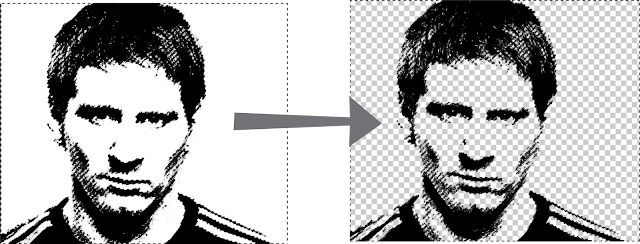
setelah Backgroundnya terhapus, kita akan memberikan background grunge pada foto. backgroundnya bisa anda lihat disini, masukkan background grunge yang sudah anda download tapi dalam aplikasi photoshop dan letakkan dibawah layer 0 sehingga nampak seperti ini
Dan......... jeng jeng jeng.... inilah hasil akhir yang kita dapatkan
Sekian Tutorial kali ini, semoga bermanfaat, selamat mencoba, dan seperti biasa terimah kasih..
Assalamualaikum Wr.Wb
.
Hy Guys....... Ayo berfikir jernih apa iyya dengan mencampur sendiri es batu rasa lemon dan gelembung.... Ahhhh lupakan..
Hy guys kali ini saya akan mengajarkan bagaimana caranya memberi efek grunge pada foto dengan photoshop. Jadi foto kita akan berefek grunge dengan background kertas, contohnya seperti dibawah ini
Pastikan Aplikasi photoshop telah terbuka, masukkan gambar atau foto yang akan diberikan efek grunge. Lalu hilangkan icon gembok pada layar background dengan cara double klik pada layar background, dan ganti namanya menjadi layer 0
Kemudian Ubah Mode Foto menjadi hitam putih dengan cara tekan secara bersamaan Ctrl+Shift+U
Sekarang kita akan menghapus backgroundnya dengan cara klik select -> color range, ketika jendela color range telah terbuka tekan saja ok
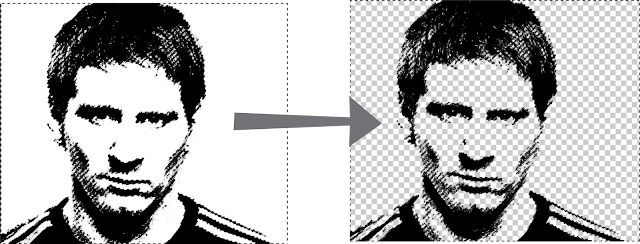
setelah Backgroundnya terhapus, kita akan memberikan background grunge pada foto. backgroundnya bisa anda lihat disini, masukkan background grunge yang sudah anda download tapi dalam aplikasi photoshop dan letakkan dibawah layer 0 sehingga nampak seperti ini
Terakhir Ganti Blending mode layer 0 menjadi soft light
Dan......... jeng jeng jeng.... inilah hasil akhir yang kita dapatkan
Sekian Tutorial kali ini, semoga bermanfaat, selamat mencoba, dan seperti biasa terimah kasih..
Assalamualaikum Wr.Wb






















ReplyDeleteNAGAQQ | AGEN BANDARQ | BANDARQ ONLINE | ADUQ ONLINE | DOMINOQQ TERBAIK
Yang Merupakan Agen Bandarq, Domino 99, Dan Bandar Poker Online Terpercaya di asia hadir untuk anda semua dengan permainan permainan menarik dan bonus menarik untuk anda semua
Bonus yang diberikan NagaQQ :
* Bonus rollingan 0.5%,setiap senin di bagikannya
* Bonus Refferal 10% + 10%,seumur hidup
* Bonus Jackpot, yang dapat anda dapatkan dengan mudah
* Minimal Depo 15.000
* Minimal WD 20.000
Memegang Gelar atau title sebagai AGEN BANDARQ Terbaik di masanya
Games Yang di Hadirkan NagaQQ :
* Poker Online
* BandarQ
* Domino99
* Bandar Poker
* Bandar66(NEW GAMES)
Info Lebih lanjut Kunjungi :
Website : NAGAQQ
WHATSAPP : +855967014811
Line : Cs_nagaQQ
TELEGRAM :+855967014811
BACA JUGA BLOGSPORT KAMI YANG LAIN:
berita nagaqq/
agen bandarq online/
Kemenangan NagaQQ/